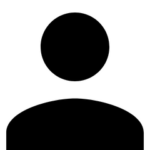
ヤバい…もうすぐ無料体験期間が終わっちゃう。
急いで解約しなきゃ。
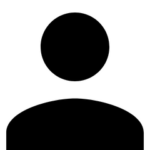
有料会員を解約したいけど、U-NEXTの解約方法を知らない…
無料トライアルや有料会員を終了する場合、「解約手続き」が必要になります。
(解約手続き…)
もしかした心がザワついている方もいるかもしれませんね。
確かに「解約」って、一般的には面倒くさいイメージ。
解約するのに苦労させられる定額制サービスも少なくない。
安心してください!!
U-NEXTの場合、「解約手続き」が簡単。
「最短3ステップ」で終わってしまうんです!!
U-NEXT、今まで経験したサブスクの中で1番解約が簡単だった。これは評価されるべき
— りょこ (@seki_666) January 28, 2022
今回ご紹介する内容は、
- U-NEXT解約時のポイント&注意点
- WEBで登録した場合の解約方法
- Apple Storeから登録した場合の解約方法
- Google Play Storeから登録した場合の解約方法
- Amazonから登録した場合の解約方法
以上の内容を解説します。
これらの登録方法以外で登録した方はU-NEXTの解約方法をご確認ください。

U-NEXTの解約方法は「無料トライアル」と「有料会員」で共通しています。
ちなみにU-NEXTでは登録方法によって「解約手続き後の視聴環境」が異なります。
「解約手続き後の視聴の可否」は以下の通りです。
| 無料体験の解約 | 有料会員の解約 | |
| 公式サイトで登録 | 即視聴不可 | 24時間以内に視聴不可 |
| Apple Storeで登録 | 無料体験終了日まで視聴可能 | 次回更新日まで視聴可能 |
| Google Play Storeで登録 | 即視聴不可 | 次回更新日まで視聴可能 |
| Amazonで登録 | 即視聴不可 | 次回更新日まで視聴可能 |
情報は2023年4月1日時点です。
最新の情報は「U-NEXT公式HP」でご確認くださいね。
【U-NEXTの解約|解約前のポイント&注意点】

- アプリ削除では解約不可
- 31日間無料トライアルは初回登録のみ
- 無料期間中の解約であれば、料金はタダ
- 無料体験の解約手続き後「見放題作品は即視聴不可」になる!
- 有料コンテンツは解約後も視聴OK
- ポイントも利用可能!ただし有効期限に注意
- 無料体験終了後は「自動的に有料会員」に切り替わる
- 無料体験を解約し有料会員に登録するタイミングは毎月1日がベスト

U-NEXTの場合、解約による違約金は一切発生しません。
安心して解約手続きを行えます。
①アプリ削除では「解約不可」
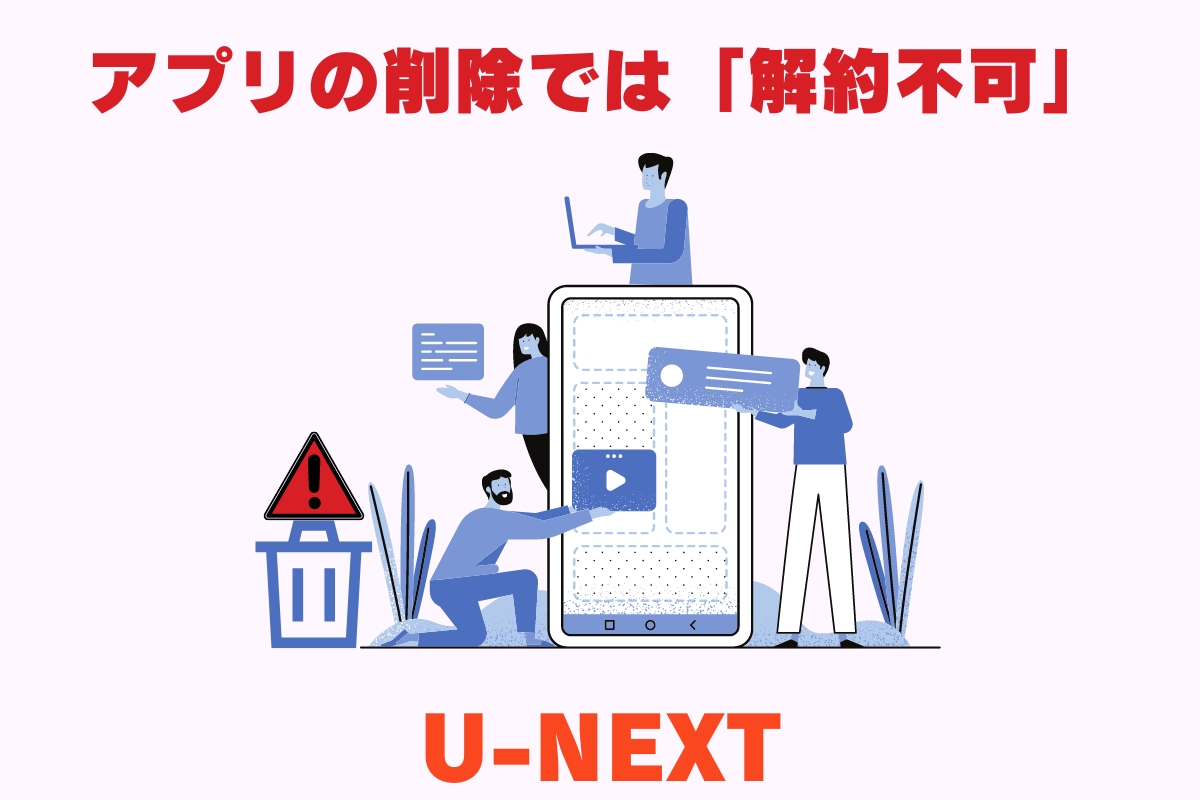
「U-NEXT」には専用アプリがあります。
ですがアプリをアンインストールしても解約とはなりません。
「U-NEXT」を解約するには、必ず「解約手続き」が必要となります。
手続きはブラウザやアプリから行えるので、解約手続き終了後にアプリを削除してください。
②U-NEXTの31日間無料体験は「初回限定」

「U-NEXT」には、31日間の無料トライアルがあります。
しかし、これは初めての登録に限り有効。
「U-NEXTの無料体験」は、1アカウントにつき1回限り。
解約した後、もう一度無料体験に申し込もうとしても、登録できません。
なので、無料体験を解約する場合、できるだけギリギリのタイミングがオススメです。
③無料期間中の解約であれば、料金は発生しない
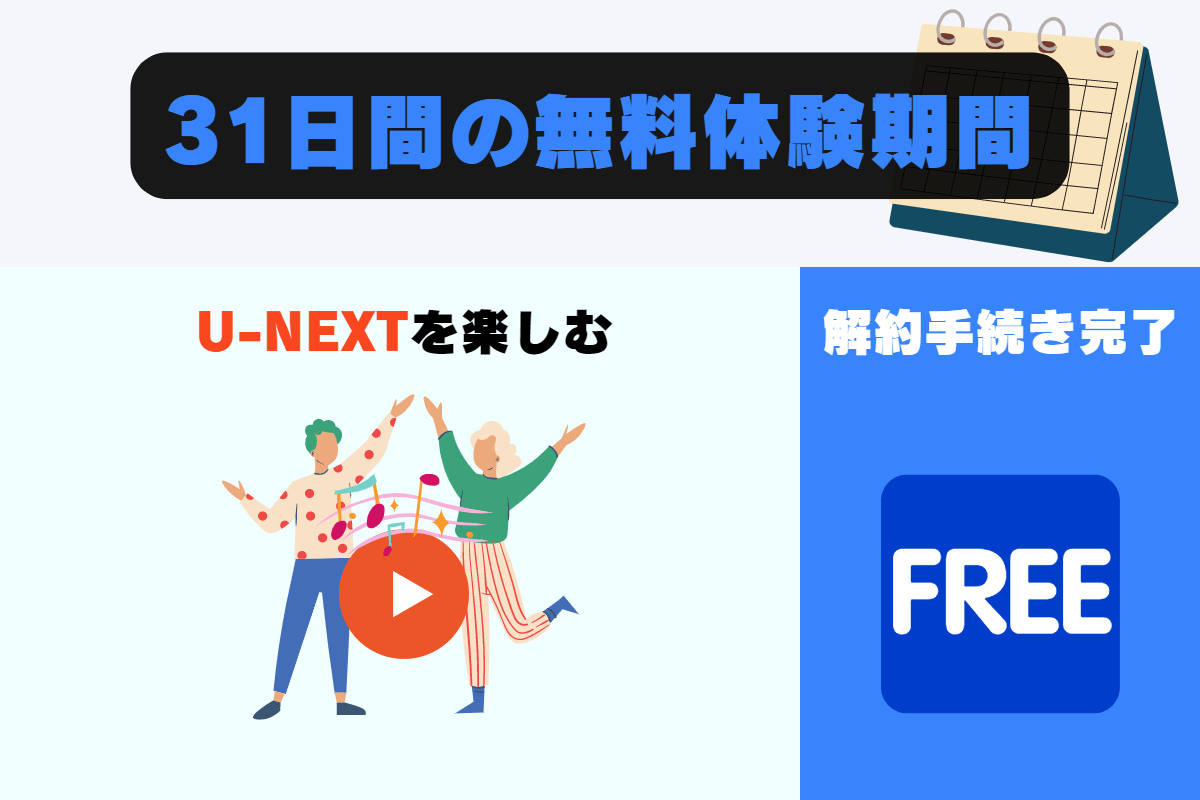
「U-NEXT」は、31日間の初回無料体験を実施中。
そのため、実際に使ってみて自分との相性をチェックできちゃう。
気に入れば、そのまま自動的に有料会員になれる。
イマイチだったらサービスを解約すれば良いだけ。
無料体験期間中に解約すれば、料金は一切かかりません。
違約金などの費用もなし。
31日間、月額利用料が無料のキャンペーンです。
引用元:「31日間無料トライアルとは」U-NEXT公式サイト
期間中に解約すれば月額利用料は発生しません。
④無料体験の解約手続き後「見放題作品は即視聴不可」になる!

U-NEXTは登録方法によって「解約手続き後の視聴環境」が異なります。
「解約手続き後の視聴の可否」は以下の通りです。
| 無料体験の解約 | 有料会員の解約 | |
| 公式サイトで登録 | 即視聴不可 | 24時間以内に視聴不可 |
| Apple Storeで登録 | 無料体験終了日まで視聴可能 | 次回更新日まで視聴可能 |
| Google Play Storeで登録 | 即視聴不可 | 次回更新日まで視聴可能 |
| Amazonで登録 | 即視聴不可 | 次回更新日まで視聴可能 |
U-NEXTの無料体験に登録した場合、
解約手続きを終えると「見放題作品」はすぐに視聴不可となるのが基本です。
例外として「Apple Store経由での登録」において、無料体験終了日まで視聴が可能に。
解約後は即視聴ができなくなります。
引用元:「無料トライアル中の解約」U-NEXT公式サイト
基本的には、見たい作品を視聴してから解約手続きを行うのをオススメします。
⑤有料コンテンツは解約後も視聴OK

U-NEXTを解約すると、動画見放題と雑誌読み放題は利用不可になります。
一方で購入した電子書籍や、レンタルした動画は見ることができます。
- 見放題コンテンツは利用不可(見放題作品&読み放題作品)
- 有料コンテンツは利用可能(レンタル済みのポイント作品&購入した電子書籍)
有料コンテンツは別途課金しているため、月額料金の影響を受けません。
⑥ポイントも利用可能!ただし有効期限に注意
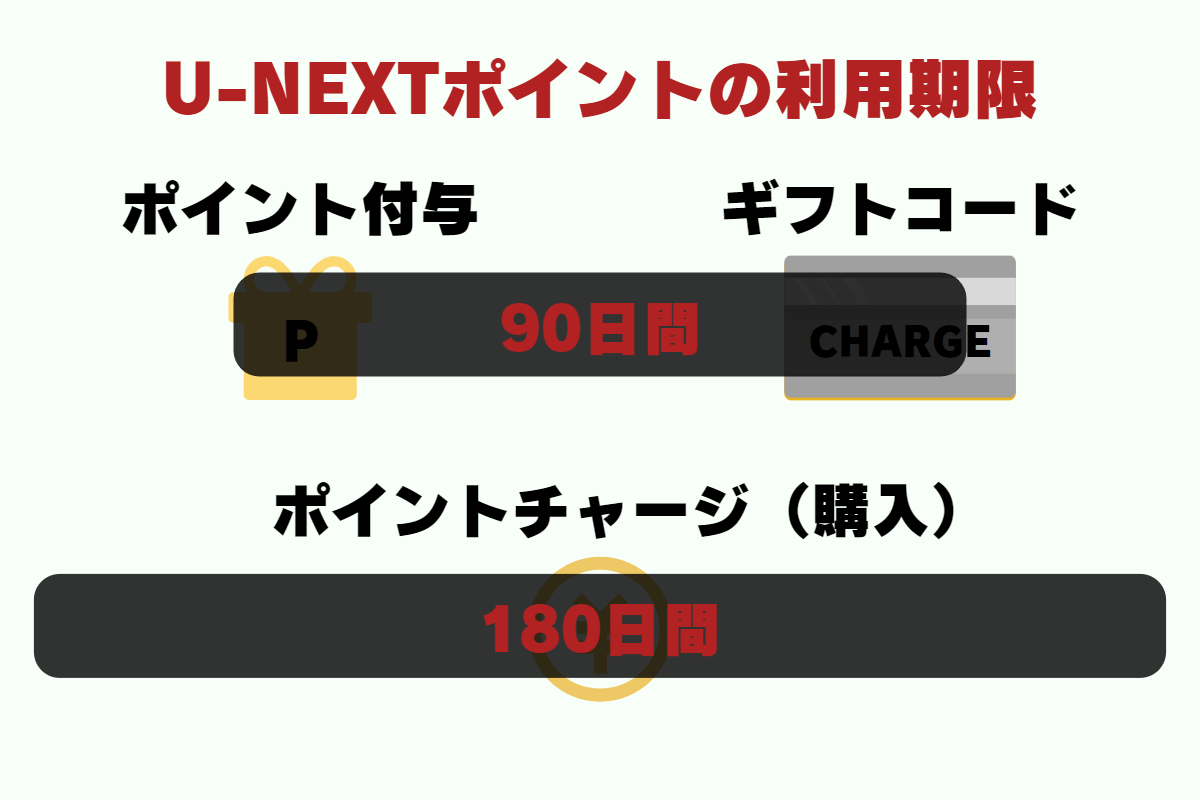
U-NEXTポイントが残っていれば、解約後も有料コンテンツを購入できます。
ただしポイントには「有効期限」があるので注意が必要です。
- 毎月貰えるU-NEXTポイント
→有効期限90日間 - ギフトコード
→有効期限90日間 - チャージ&購入したポイント
→有効期限180日間
解約後はポイントの有効期限を確認することをお忘れなく!
期限内にポイントを使いきってくださいね。
ポイントの有効期限は、メニューにある「U-NEXTポイント」から確認できます。
⑦無料体験終了後は「自動的に有料会員」に切り替わる
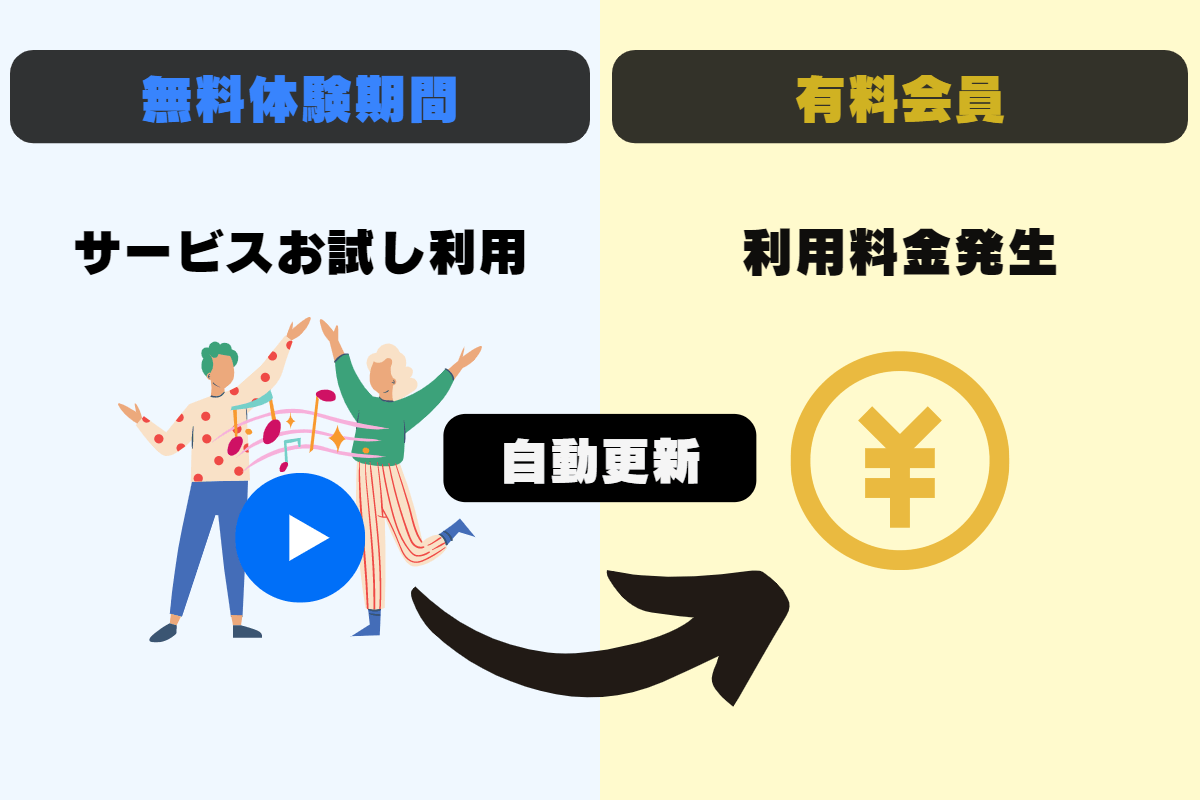
動画配信サービスでは「無料体験」を実施しているサービスも多くあります。
一般的に「無料体験終了後は自動的に有料会員になるケース」がほとんどです。
「無料体験終了=解約」になりません。
「U-NEXT」の無料体験期間が終了した瞬間、自動的に有料会員に切り替わります。
無料期間最終日翌日をもって有料での自動継続になります。
引用元:「無料トライアル中の解約」U-NEXT公式サイト
「U-NEXT」は31日間の無料体験中であれば、いつ解約しても違約金などの費用はかかりません。
無料体験のみの利用予定なら、体験期間中に解約手続きを済ませておく必要があります。
ちなみに解約忘れの場合は返金不可なので注意してください。
■継続の取り消し
・月額サービスを継続いただいた場合、継続の取り消しや返金はできません。
引用元:「契約のキャンセル・取り消し(クーリングオフ)をしたい」U-NEXT公式サイト
無料トライアルだけの利用なら、必ず無料体験期間中に解約手続きを終えてください。
気をつけたいのは「無料トライアル解約後は即視聴ができなくなる」ということ!!
無料体験終了日まで余裕があっても、解約したら即刻観れなくなってしまう。
なので無料体験を解約するタイミングとしては「体験期間最終日」がオススメです。
体験期間最終日の解約が不安な方は、数日前に解約手続きを済ませても良いかもしれませんね!
⑧無料体験を解約し有料会員に登録するタイミングは毎月1日がベスト

U-NEXTの月額料金が発生する日は2種類。
- 毎月1日
- 無料トライアル最終日の翌日
U-NEXTは月額料金の日割り計算に未対応。
そのため、無料体験登録のタイミングが月末になるほど、有料会員初月に損をしてしまうケースがあります。

U-NEXT無料トライアルの登録タイミングは、月初めがおすすめ。
U-NEXTの有料会員になるなら毎月1日がベストタイミングです。
とはいうものの、そんなドンピシャのタイミングでの登録は難しい。
無料トライアルが月の途中や月末で終了することも少なくない。
継続利用したいのに無料トライアルが月の途中や月末で終了する場合、
無料体験期間中に解約して翌月の1日に有料会員登録すれば損をしませんよ♪
【U-NEXTの解約方法を解説】
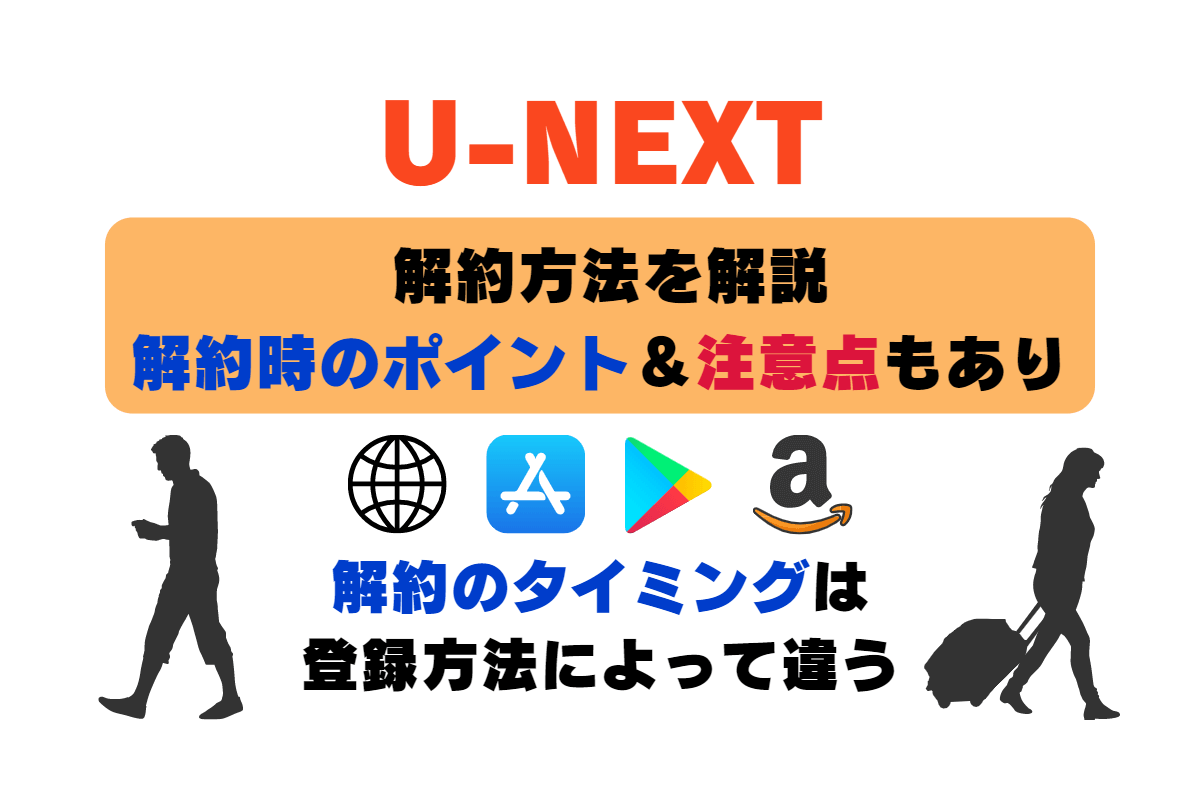
U-NEXTの解約方法|WEBサイトから登録した場合

WEBでの解約手続きは簡単3ステップ。
これで解約手続きは完了です。
解約の手続きが終わったら、もう一度「契約内容の確認・解約」をチェック。
利用中のサービスがないか確認してくださいね。
- 無料体験:即視聴不可
- 有料会員:24時間以内に視聴不可
U-NEXTの解約方法|Apple Storeから登録した場合

iOSアプリでの解約手続きは、
これで解約手続きは完了です。
Apple IDの自動課金による解約が完了した場合は、
プランの横の「チェックマーク」が非表示になります。
- 無料体験:無料体験終了日まで利用可能
- 有料会員:有料会員更新日まで利用可能
U-NEXTの解約方法|GooglePlayから登録した場合

GooglePlayアプリでの解約手続きは、
これで解約手続きは完了です。
手続き終了後、「キャンセルされました」との表示があれば、解約手続きは終了です。
- 無料体験:即視聴不可
- 有料会員:有料会員更新日まで利用可能
U-NEXTの解約方法|Amazonから登録した場合
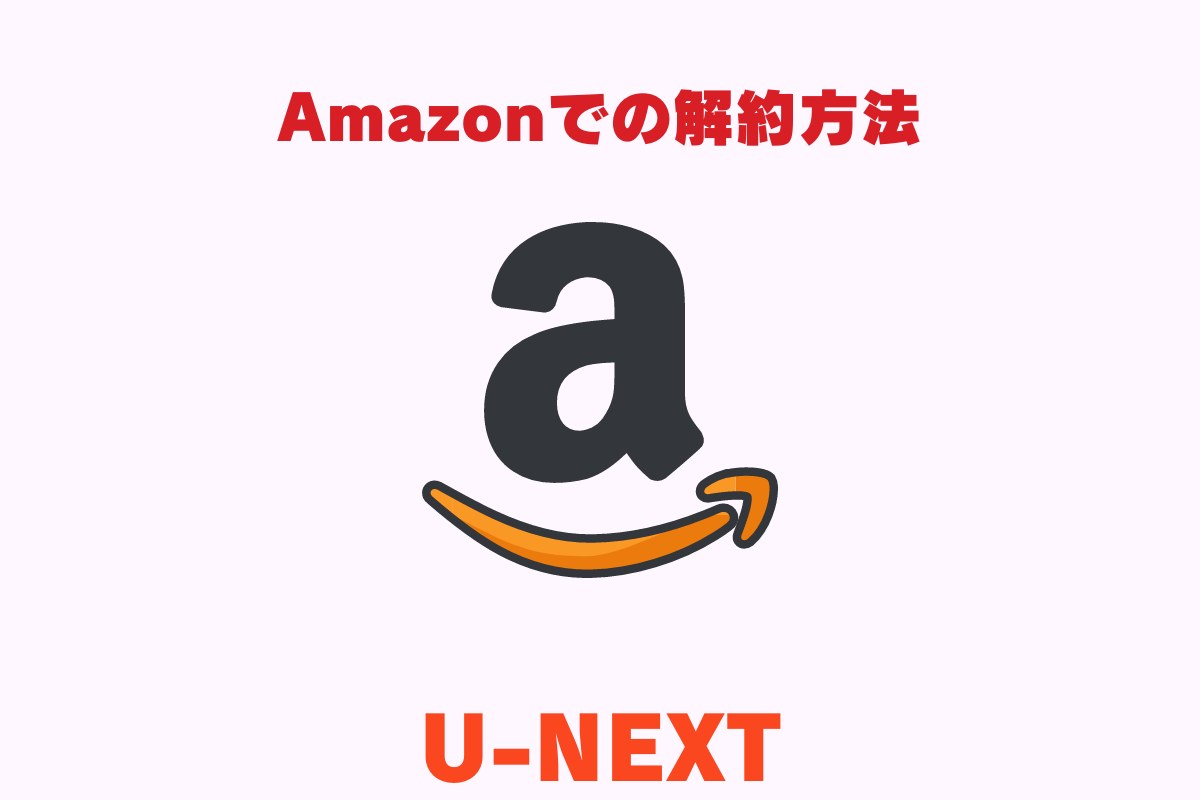
Amazonでの解約手続きは、
これで解約手続きは終了です。
解約が完了した場合、「自動更新をオフにする」の項目が非表示となります。
- 無料体験:即視聴不可
- 有料会員:有料会員更新日まで利用可能
【U-NEXT無料トライアルが解約できない主な理由と対処法】
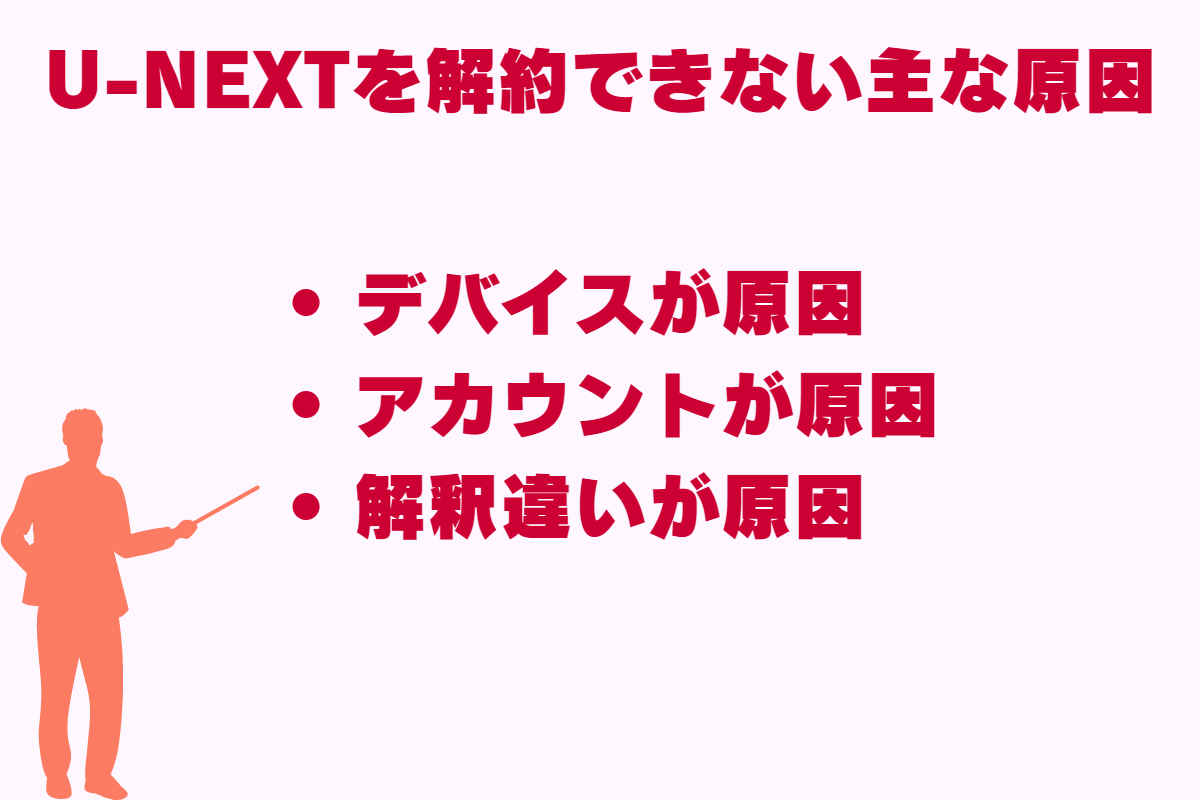
登録方法によって解約方法が異なる
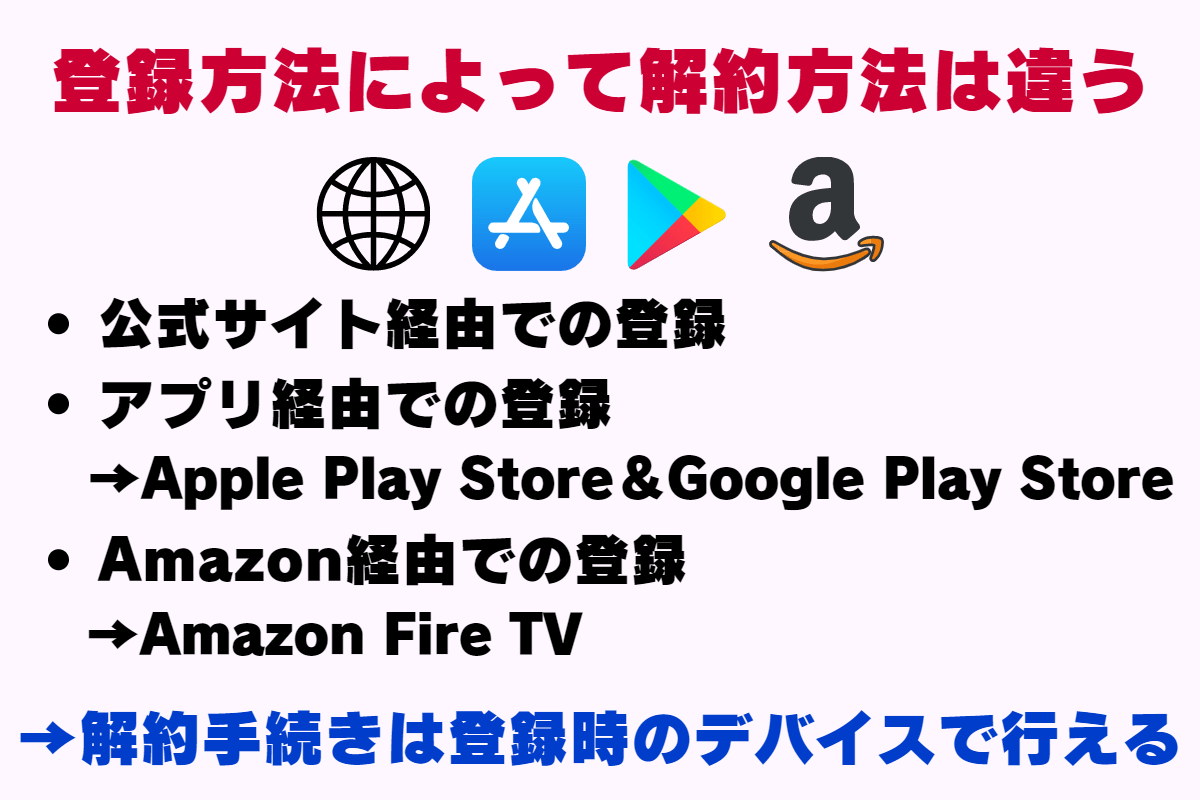
U-NEXTの無料トライアルに申し込む方法はいくつかあります。
- 公式サイト経由での登録(ウェブ)
- アプリ経由での登録(iOS&Android)
- Amazon経由での登録(Amazon Fire TV)
解約手続きは登録時に使用したデバイスで行うのが一般的。
登録時と異なるデバイスでは解約手続きを行えないケースもあります。
もしU-NEXT無料トライアルが解約できない場合、登録に使ったデバイスが違うかもしれません。
なので解約手続きは「登録時に使用したデバイス」で行ってくださいね!
ちなみにどの登録方法を利用したのかわからない場合、
U-NEXTのカスタマーセンターにお問い合わせください。
- U-NEXTカスタマーセンター
電話番号:0570-064-996
受付時間:11:00~19:00 - 問い合わせフォーム
24時間受付の問い合わせフォーム
ファミリーアカウントから解約を試みている
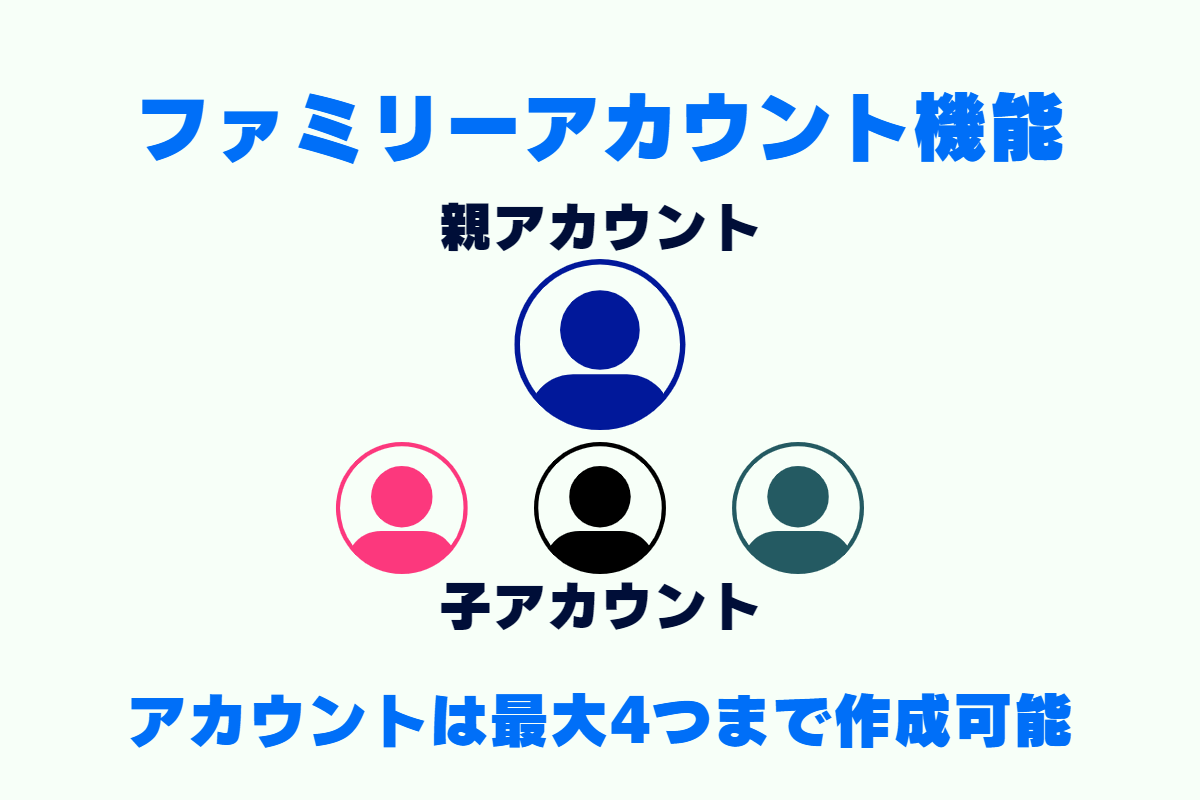
U-NEXTにはファミリーアカウント機能があります。
これは子アカウントを最大3つまで作成できる機能。
U-NEXTでは最大4つのアカウントを登録可能(親1+子3)。
U-NEXTの場合、解約手続きが可能なのは親アカウントのみ。
子アカウントの画面では解約画面は表示されません。
解約画面が見つからない場合、子アカウントでログイン中の可能性があります。
親アカウントに切り替えてから解約手続きを行いましょう。
解約と退会を間違えている

U-NEXTでは「解約」と「退会」があります。
- 解約:月額プランの停止
→見放題作品(動画&電子書籍)の利用不可
→有料コンテンツ視聴やポイントの利用可能 - 退会:アカウントの完全削除
→見放題作品(動画&電子書籍)の利用不可
→有料コンテンツ視聴やポイントの利用不可
U-NEXTでの解約と退会にはこのような意味の違いがあります。
U-NEXTは「解約前のアカウント削除(退会)」が不可。
月額プランを解約した状態でのみ「アカウントの削除」が表示されます。
もし「退会(アカウント削除)」をするのであれば、まず解約手続きが必要です。
個人的には「解約」だけするのがおすすめ。
今後、有料コンテンツを使いたくなるかもしれませんからね!
【U-NEXTを解約したのに料金が請求される主な原因】

TwitterでU-NEXTの口コミを見てみると、
「解約後料金請求された」というツイートを見かけることがあります。
(それって詐欺じゃないか!?)
そんな風に驚いた方もいるかもしれませんが、これには理由があります。
ここからは「解約後、料金請求される主な理由」を見ていきましょう。
解約した月の料金は翌月に請求される

U-NEXTを解約した場合、通常は料金請求が「解約の翌月まで」続きます。
これはクレジットカード決済やキャリア決済・楽天ペイの請求タイミングが理由。
これらの決済方法では今月分の料金を翌月に支払うことになります。
そのため解約しても、翌月に最終利用月の料金請求が発生します。
例えば、クレジットカード決済の利用はこのような流れです。
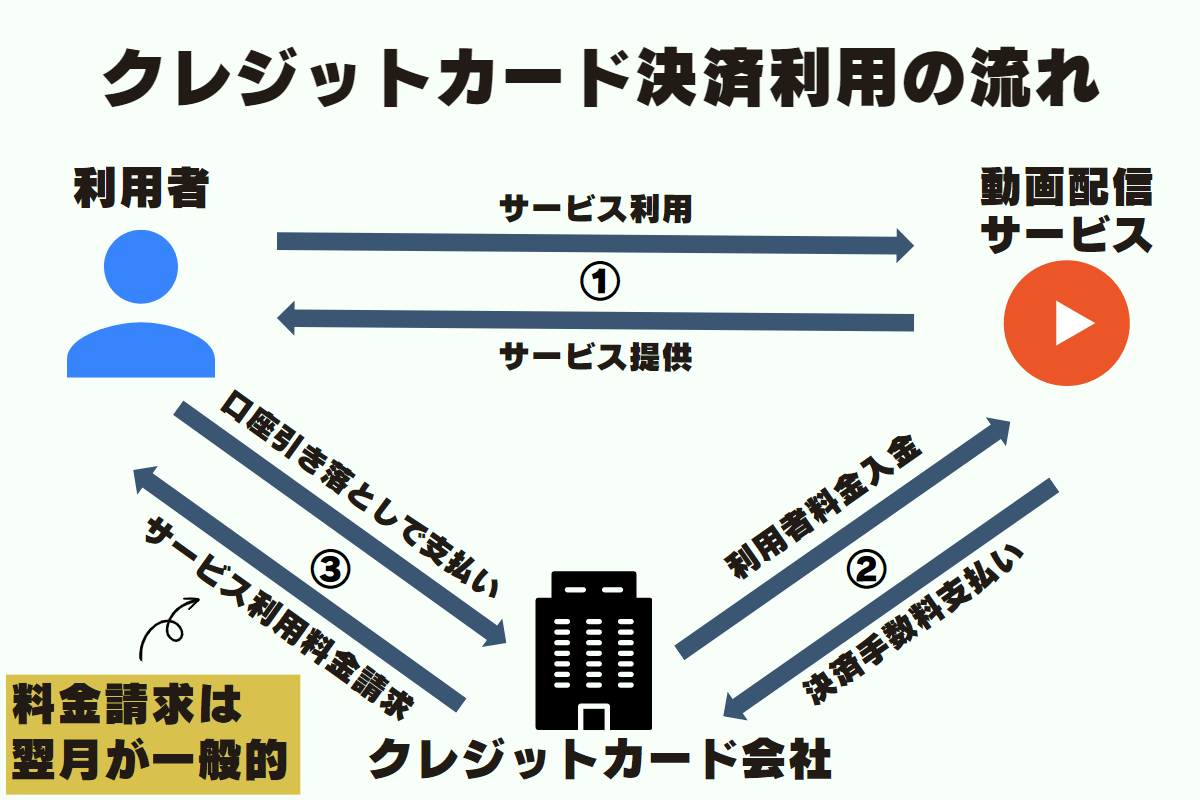
実際に主なクレジットカード会社の請求日を確認すると…翌月に料金請求をする会社が大多数。
| カード名 | 締め日 | お支払日 |
| 三井住友VISAカード | 15日 月末 | 翌月10日 翌月26日 |
| JCBカード | 15日 | 翌月10日 |
| アメリカン・エキスプレス | 3日 7日 19日 | 同月26日 同月21日 翌月10日 |
| ダイナーズクラブカード | 15日 | 翌月10日 |
| セゾンカード | 10日 | 翌月4日 |
| MUFGカード(UFJ含む) | 15日 | 翌月10日 |
| 楽天カード | 月末 | 翌月27日 |
| イオンカード | 10日 | 翌月2日 |
キャリア決済・楽天ペイにおいても料金請求は翌月が通常です。
利用者は当月分の料金を翌月支払うことになります。
携帯電話会社・楽天ペイへの請求タイミング
■対象の決済
・d払い
・auかんたん決済
・ソフトバンクまとめて支払い
・ワイモバイルまとめて支払い
・楽天ペイ■U-NEXTからの請求タイミング
引用元:「携帯電話会社・楽天ペイへの請求タイミング」U-NEXT公式HP
・ご利用月の当月に各社へ請求を送信します。
U-NEXTを解約した場合、通常は料金請求が翌月まで続きます。
これはクレジットカード決済やキャリア決済・楽天ペイの請求タイミングが理由。
U-NEXTでは「解約後の料金請求は翌月だけ」というスタンスで大丈夫です。
とはいえ解約後に料金請求があると不審に思ってしまいますよね。
そんなときは以下の方法で請求が妥当なものが判断してください。
【正当な請求か確認する方法】
- 有料会員利用期間(月数)を数える
- 引き落とし回数を数える
- 有料会員利用期間と引き落とし回数を比較する
→正当な請求:有料会員利用期間(月数)=引き落とし回数
解約後に請求があっても、2つの数が一致していれば正当な請求です。
U-NEXTにおいて月額料金の引き落としは、翌月が基本。
解約後も「1ヶ月分の利用料金の請求」が残っています。
何も問題がなければ、解約後の料金請求は翌月で終了します。
ただし未払いなどがあった場合、解約後から料金請求までに時間がかかるケースもあります。
請求までに時間がかかるケース
・限度額不足や利用制限により、数か月後の請求になる場合があります。
※未払い分は制限解除後に、まとめて請求になります。<注意点>
・請求までに時間を要した場合、以下のような請求になる場合があります。★複数月の請求がまとめて発生する。
★解約後、数か月間請求が継続する。<請求内容の確認方法>
・ご利用期間(月数)を数える。
・引き落し回数を数える。これら2点の回数が一致していることで正常な請求である確認ができます。
引用元:「請求までに時間がかかるケース」U-NEXT公式HP
U-NEXTの場合、解約後の料金請求は翌月の1回。
ただし、未払いなどがあった場合、解約後も数ヶ月の料金請求が発生する可能性があります。
請求が正しいかは「有料会員利用期間(月数)と引き落とし回数」を数えてください。
2つの数字がイコールであれば料金請求は終了します。
解約したつもりができていない可能性
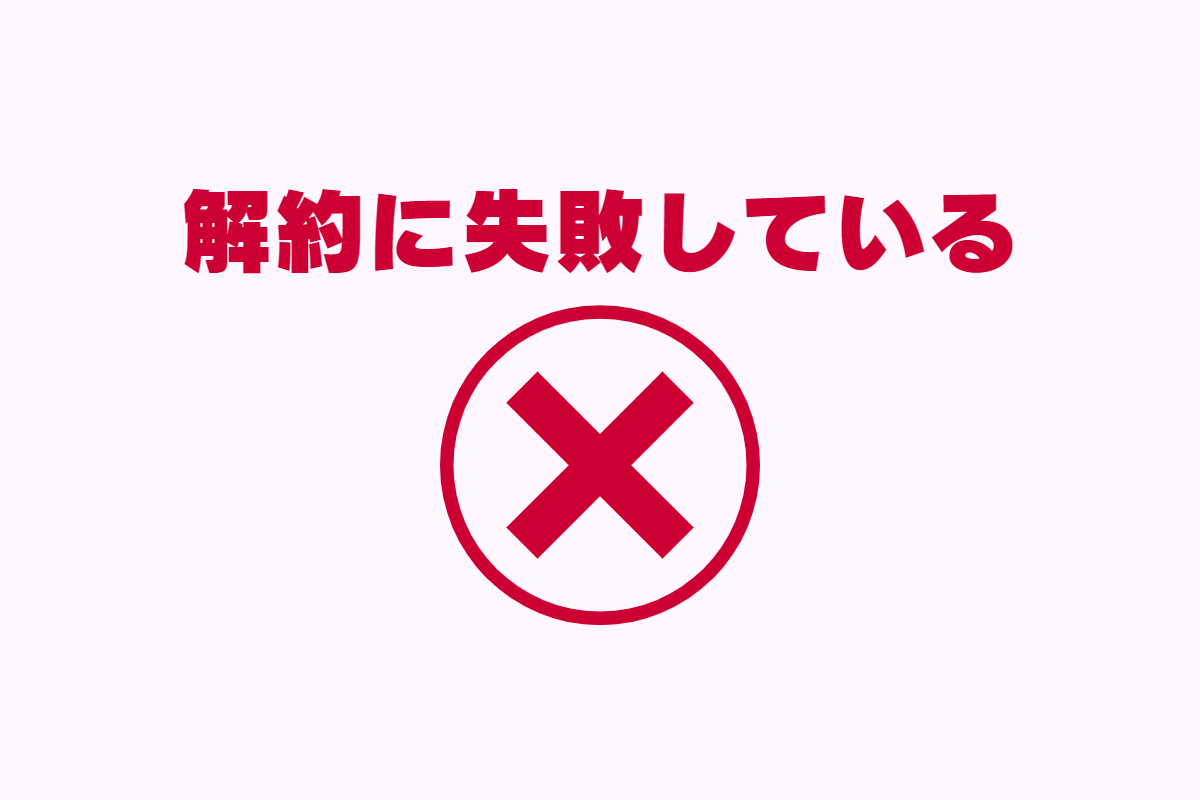
解約したのに料金が請求される場合、解約手続きに失敗している可能性もあります。
解約手続きが成功したかは、すぐにチェックできます。
メールボックスに「解約完了メール」が届いているか確認するだけ。
U-NEXTでは解約が完了すると「解約完了メール」が届きます。
もしメールが見つからなければ、解約に失敗している可能性があります。
U-NEXTのマイページにアクセスし、現在の契約状況を確認しましょう。
- アカウント・契約を選択
- 契約内容の確認・解約を選択
- ご契約中のサービスの月額サービスをチェック
→「解約できる月額サービスはありません」があれば解約完了
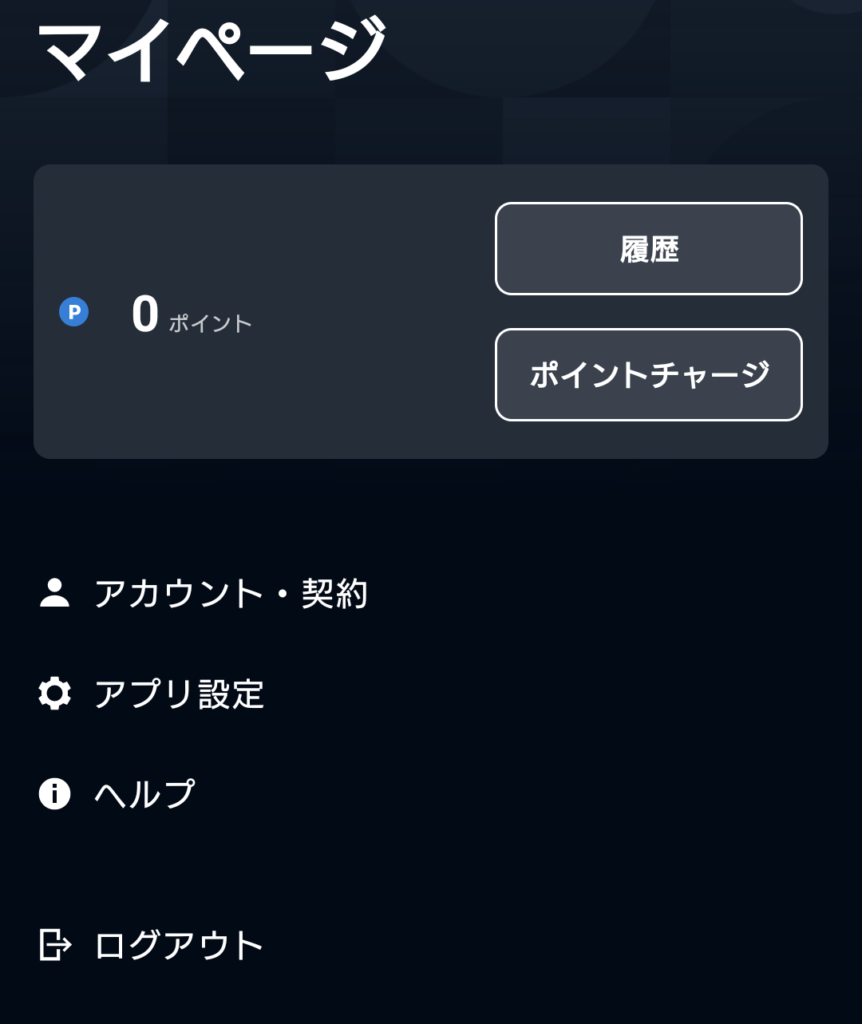
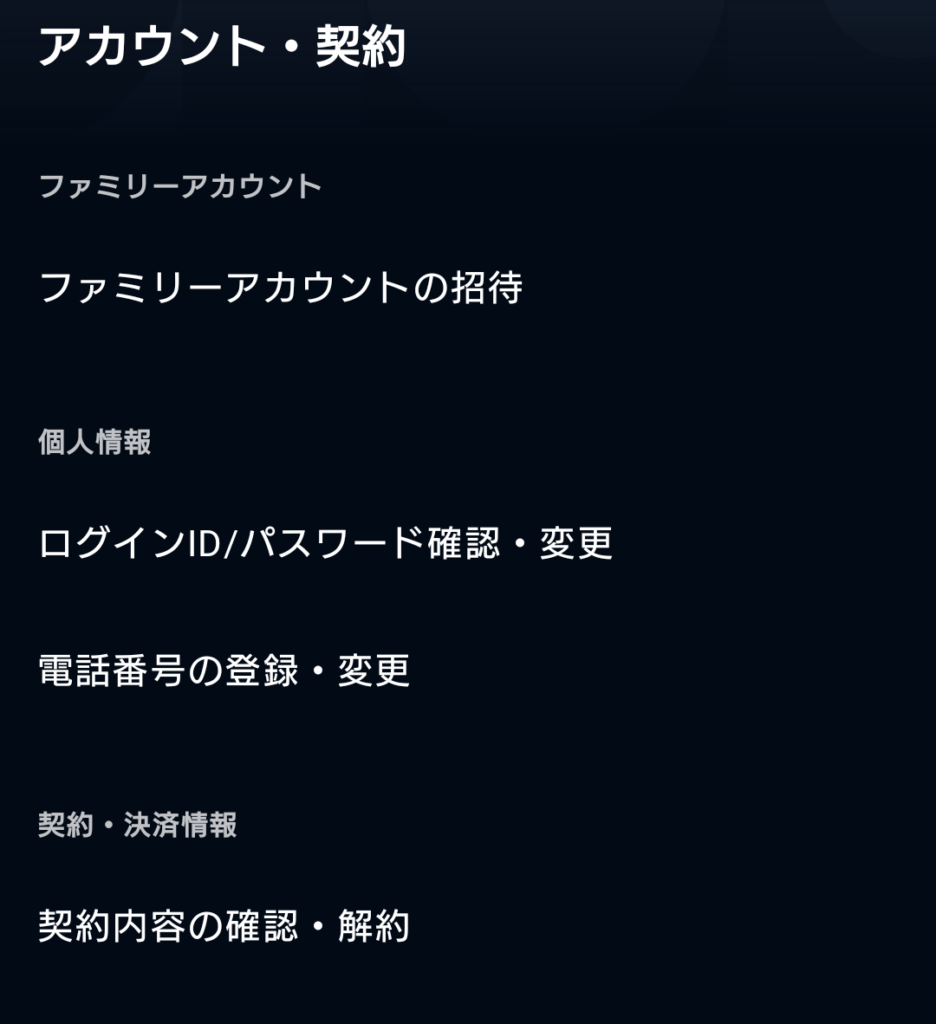
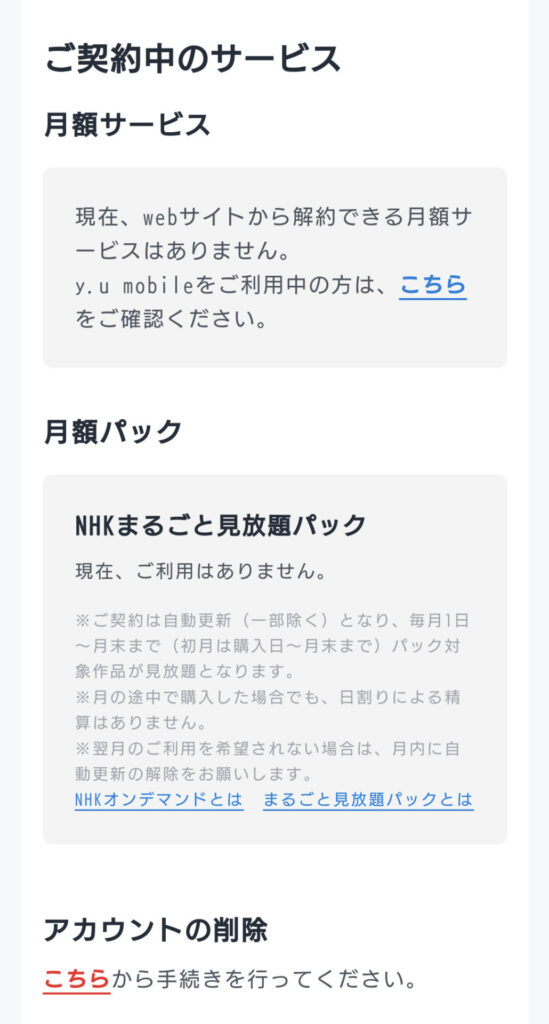
「月額サービス」に「解約できる月額サービスはありません」の表示があれば月額プランの解約完了。
併せて「月額パックの解約」も出来ているか確認してください。
「現在、ご利用がありません」と表示されていればOK!
月額サービスと月額パックを未利用の状態が、解約完了の状態です。
もし利用中のサービスがあれば、そのまま解約手続きを行ってくださいね!
複数アカウントで契約している
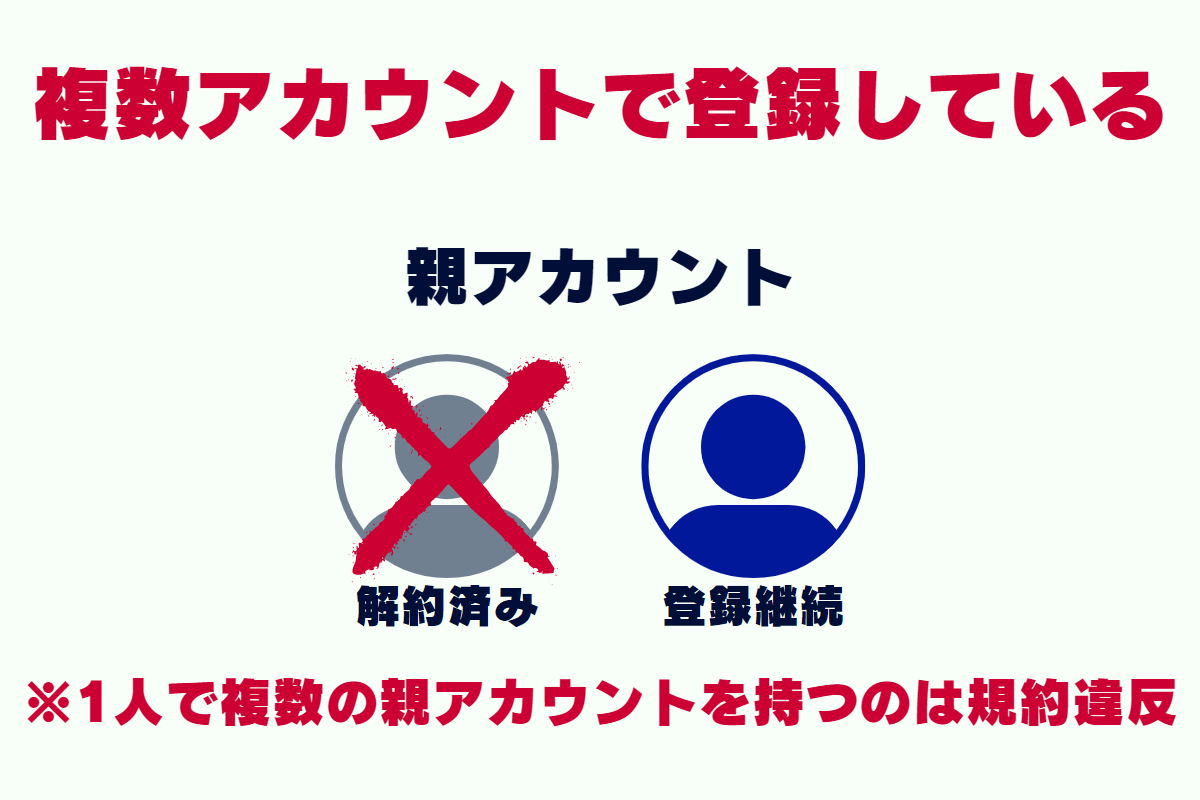
解約後、翌々月以降も料金請求が続く場合、
他のアカウントで登録している可能性もあります。
もし複数のアカウントで登録している場合は全て解約しましょう。
どのメールアドレスで登録したのか忘れた場合は、
U-NEXTカスタマーセンターに電話して解約手続きを行ってください。
- U-NEXTカスタマーセンター
電話番号:0570-064-996
受付時間:11:00~19:00 - 問い合わせフォーム
24時間受付の問い合わせフォーム
ちなみにU-NEXTでは親アカウントを契約できるのは1人につき1つまで。
1人で複数の親アカウントを持つことは利用規約で禁止されているのでご注意ください。




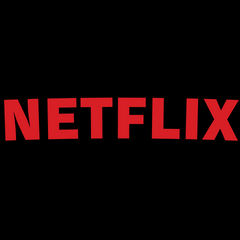
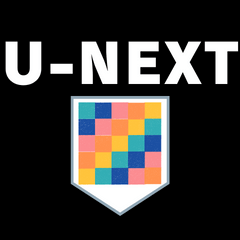
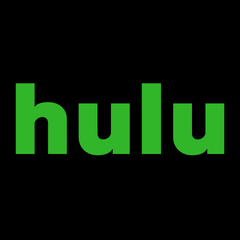


コメント